-Рубрики
- кликабельная подпись (2)
- Уроки от FREZIJA NATALI (1)
- анимации (30)
- гадание (5)
- дети (11)
- живопись (48)
- картинки для дневников (23)
- цветы+коды (2)
- клипарт-картинки (7)
- книги (15)
- концерт с картинками (3)
- красивые розы (6)
- красивые фотки (22)
- кулинария (108)
- выпечка (60)
- консервация (2)
- десерты (15)
- конфетки (3)
- рыба (1)
- сало, мясо (2)
- личное (4)
- медицина (86)
- диеты (2)
- массаж (8)
- народная косметика (2)
- народные рецепты (50)
- мелодрамы (35)
- сказки (2)
- минусовки (1)
- мода для полных (1)
- музыка (9)
- музыкальная гостиная (13)
- музыкальные открытки (66)
- мультики (10)
- Натюрморты (18)
- обои для рабочего стола (23)
- одежда для полных (1)
- опера (1)
- освоение компьютера (37)
- открытки (39)
- мои открытки (1)
- открытки ретро (4)
- Пишем поздравления сами (1)
- позитивчик (3)
- полезные сайты и блоги (72)
- Психология (61)
- РАДИО (2)
- Радиоспектакль (15)
- РАМОЧКИ (117)
- религия (5)
- ремонт квартиры (2)
- Рукоделие (189)
- бисероплетение (9)
- мастер-класс (7)
- бижутерия (5)
- украшения (3)
- переделки (2)
- советы, уроки (2)
- холодный фарфор (2)
- вышивка (1)
- журналы (1)
- вязание крючком (34)
- вязание спицами (20)
- игрушки (1)
- поделки из газет (9)
- шитье (10)
- шторы (8)
- СКАЗКИ (1)
- смайлики (6)
- создание демотиваторов (1)
- стихи (104)
- твое жилище (2)
- топ-100 (1)
- Умные мысли и цитаты (19)
- уроки для корела (1)
- уроки на ЛиРу (8)
- УЧЕБНИК ЛИРУ (1)
- ФИЛЬМЫ (20)
- Фитнес (53)
- диетпитание (8)
- бодифлекс (2)
- танцы (2)
- флешки (67)
- флеш-игры (4)
- флеш-плееры (1)
- фоны для дневника (99)
- создать фон. урок. (1)
- фоны для коллажей (12)
- фотографии (108)
- живые фотографии (8)
- черно-белые (3)
- эротика (16)
- фотошоп (110)
- как красиво выглядеть на фото (1)
- программа для создания видео (1)
- уроки (10)
- фотоэффекты (15)
- хитрости на ютюбе (1)
- эзотерика (18)
- магия (10)
- юмор (76)
- котоматрица (15)
-Музыка
- Раймонд Паулс "Долгая дорога в дюнах"
- Слушали: 125 Комментарии: 1
- Мелодия. Автор неизвестен.
- Слушали: 126 Комментарии: 0
- Ричард Клайдерман Ромео и Джульетта
- Слушали: 77 Комментарии: 3
-Поиск по дневнику
-Подписка по e-mail
-Статистика
Записей: 2125
Комментариев: 224
Написано: 4737
Без заголовка |
1. Запускаем программы прямо из панели задач — Win+1,2,3,4…
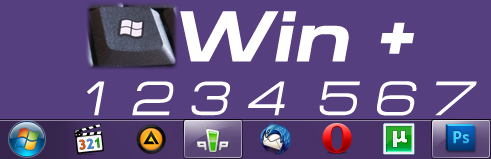 Большинство пользователей закрепляют самые часто используемые ярлыки на панели задач. Но далеко не все знают что запускать их оттуда можно ещё и с помощью горячих клавиш Win+порядковый номер ярлыка.
Большинство пользователей закрепляют самые часто используемые ярлыки на панели задач. Но далеко не все знают что запускать их оттуда можно ещё и с помощью горячих клавиш Win+порядковый номер ярлыка.
2. Заглянуть на десктоп
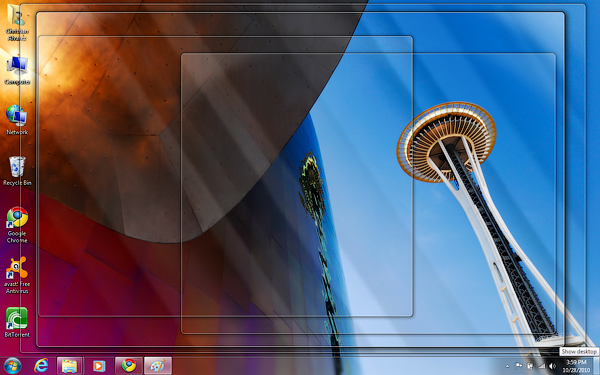 Вы, наверное, видели маленький прямоугольник в правом нижнем углу экрана? Он отвечает за так называемый «Aero Peek». При клике по нему сворачиваются все открытые окна (также, можно использовать Win+D). Если просто навести на него мышку, по все открытые окна ненадолго станут прозрачными. Для этого также имеется горячая клавиша: Win+Пробел
Вы, наверное, видели маленький прямоугольник в правом нижнем углу экрана? Он отвечает за так называемый «Aero Peek». При клике по нему сворачиваются все открытые окна (также, можно использовать Win+D). Если просто навести на него мышку, по все открытые окна ненадолго станут прозрачными. Для этого также имеется горячая клавиша: Win+Пробел
3. Переключение окон в 3D
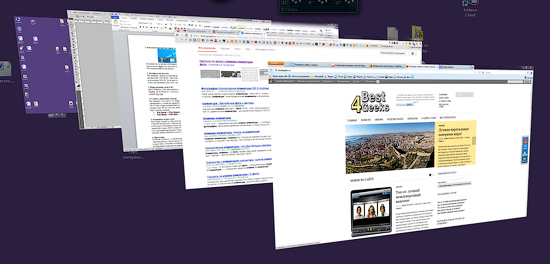 Ещё в Windows Vista была кнопка на панели задач, отвечающая за переключение окон в режиме WinFlip 3D. В Windows 7 эта возможность сохранилась, она запускается с помощью комбинации клавиш Win+Tab
Ещё в Windows Vista была кнопка на панели задач, отвечающая за переключение окон в режиме WinFlip 3D. В Windows 7 эта возможность сохранилась, она запускается с помощью комбинации клавиш Win+Tab
4. Удобное управление окнами
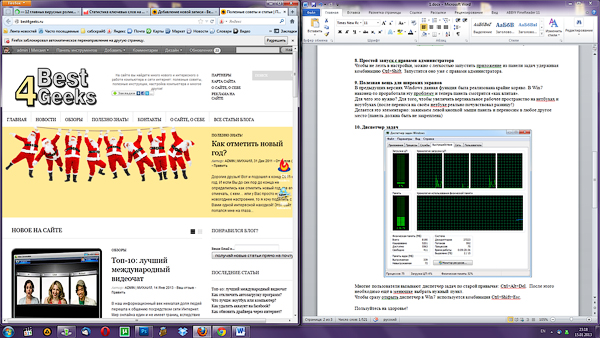
В Windows 7 управление окнами программ сделано гораздо проще чем в предыдущих версиях. Окно можно как закрепить к любой стороне экрана, пододвинув его к соответствующему краю, так и свернуть\развернуть с помощью двойного щелчка по нижней границе. Так вот, все эти действия можно гораздо упростить с помощью следующих горячих клавиш:
Win+СтрелкаВлево и Win+СтрелкаВправо — прикрепить окно
Win+СтрелкаВверх и Win+СтрелкаВниз — развернуть, восстановить и свернуть окно
Win+Shift+Вверх и Win+Shift+Вниз — разворачивает и восстанавливает окно по вертикали
5. Открываем второе окно
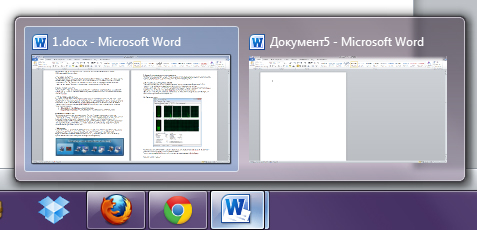 Некоторых заводит в тупик ситуация, когда в Windows 7 нужно открыть второе окно уже открытой программы. С панели задач клик по ярлыку лишь сворачивает\разворачивает программу и пользователи начинают искать ярлыки в «Пуске». Делать этого совсем не обязательно – попробуйте зажать Shift и кликнуть на ярлык программы в панели задач – откроется вторая копия уже запущенной программы! Также это можно сделать, щёлкнув по тому же ярлыку средней кнопкой мышки (нажатием на колесико).
Некоторых заводит в тупик ситуация, когда в Windows 7 нужно открыть второе окно уже открытой программы. С панели задач клик по ярлыку лишь сворачивает\разворачивает программу и пользователи начинают искать ярлыки в «Пуске». Делать этого совсем не обязательно – попробуйте зажать Shift и кликнуть на ярлык программы в панели задач – откроется вторая копия уже запущенной программы! Также это можно сделать, щёлкнув по тому же ярлыку средней кнопкой мышки (нажатием на колесико).
6. Проекторы
 Чтобы не мучиться с установкой драйверов на проектор и настройкой отображения, в Win7 была упрощена работа с проекторами. Переключение между режимами отображения можно осуществить с помощью комбинации клавиш Win+P. Доступные режимы: только компьютер, дублирование монитора, расширение монитора, только проектор.
Чтобы не мучиться с установкой драйверов на проектор и настройкой отображения, в Win7 была упрощена работа с проекторами. Переключение между режимами отображения можно осуществить с помощью комбинации клавиш Win+P. Доступные режимы: только компьютер, дублирование монитора, расширение монитора, только проектор.
7. Быстрый вызов программ
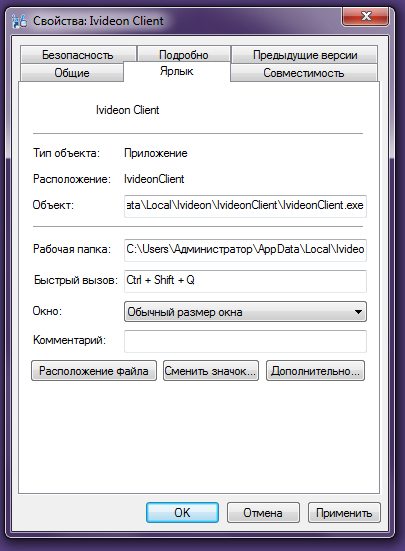 Данная функция удобна для тех, кому часто приходится запускать одни и те же программы. Чтобы как-то это упростить, можно настроить горячие клавиши на запуск любого ярлыка. Делается это просто: создаем ярлык, щелкаем правой кнопкой и заходим в его Свойства, переключаемся на вкладку «Ярлык», в пункте «Быстрый вызов» нажимаем комбинацию, которую хотим сделать для запуска этого ярлыка.
Данная функция удобна для тех, кому часто приходится запускать одни и те же программы. Чтобы как-то это упростить, можно настроить горячие клавиши на запуск любого ярлыка. Делается это просто: создаем ярлык, щелкаем правой кнопкой и заходим в его Свойства, переключаемся на вкладку «Ярлык», в пункте «Быстрый вызов» нажимаем комбинацию, которую хотим сделать для запуска этого ярлыка.
ЗЫ: эта возможность есть и в предыдущих Windows, но что-то мало кто ею пользуется.
8. Простой запуск с правами администратора
 Чтобы не лезть в настройки, можно с легкостью запустить приложение из панели задач удерживая комбинацию Ctrl+Shift. Запустится оно уже с правами администратора.
Чтобы не лезть в настройки, можно с легкостью запустить приложение из панели задач удерживая комбинацию Ctrl+Shift. Запустится оно уже с правами администратора.
9. Полезная вещь для широких экранов
![]()
В предыдущих версиях Windows данная функция была реализована крайне коряво. В Win7 наконец-то проработали эту проблему и теперь панель смотрится «как влитая».
Для чего это нужно? Для того, чтобы увеличить вертикальное рабочее пространство на нетбуках и ноутбуках (после переноса на своём нетбуке реально почувствовал разницу!)
Делается это элементарно: зажимаем левой кнопкой мыши панель и переносим в любое другое место (панель должна быть не закреплена)
10. Диспетчер задач
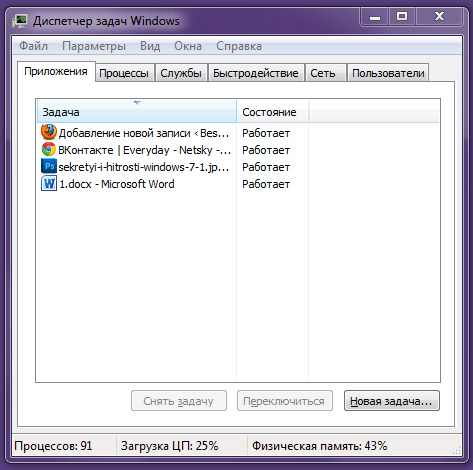 Многие пользователи вызывают диспетчер задач по старой привычке: Ctrl+Alt+Del. После этого необходимо ещё в менюшке выбрать нужный пункт.
Многие пользователи вызывают диспетчер задач по старой привычке: Ctrl+Alt+Del. После этого необходимо ещё в менюшке выбрать нужный пункт.
Чтобы сразу открыть диспетчер в Win7 используется комбинация Ctrl+Shift+Esc.
| Рубрики: | освоение компьютера |
| Комментировать | « Пред. запись — К дневнику — След. запись » | Страницы: [1] [Новые] |






